編輯:中興刷機
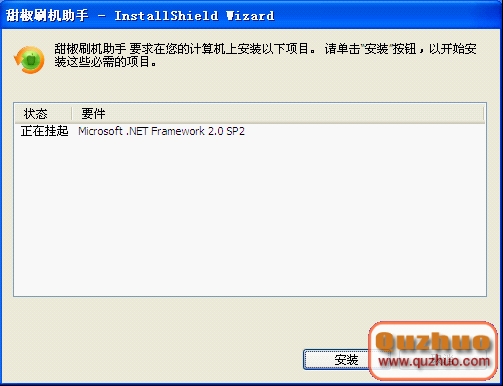
二、安裝完成後,點擊桌面上的快捷圖標,打開該軟件,將手機與電腦通過USB口連接上,最好連接在電腦機箱後面的USB口上。打開手機設置-應用程序-開發,開啟USB調試功能。
此時軟件會自動下載並安裝驅動,中興的驅動比較復雜,需按照電腦和軟件提示操作。連接成功後,軟件首頁會顯示手機當前基本信息。
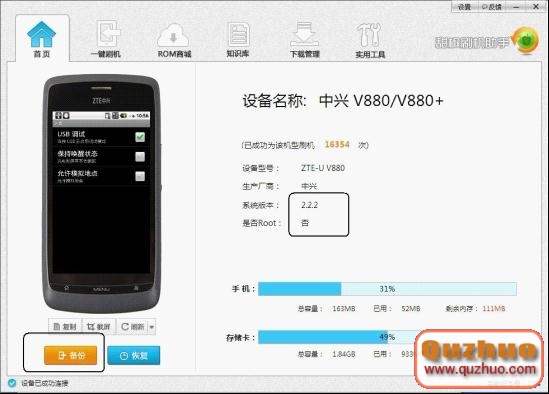
三、備份各人資料,點擊如上圖備份按鈕,選擇聯系人和信息選項,開始備份,建議將備份資料地址改到自己熟悉的位置。以方便刷機後還原。
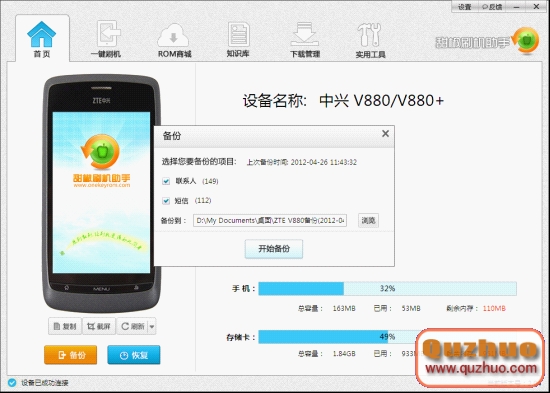
四、下來就需要對手機獲取ROOT權限。打開軟件實用工具,找到ROOT工具,直接點擊即可。我一般選擇臨時ROOT,一分鐘左右,會提示ROOT成功。
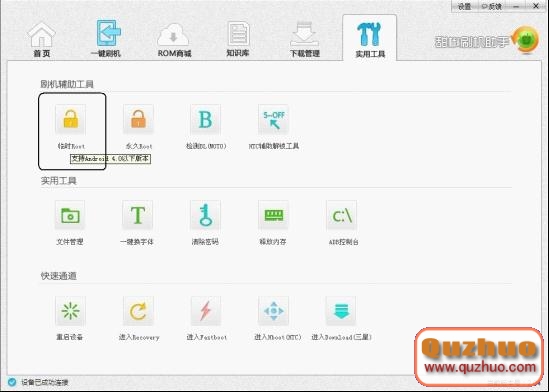
返回首頁查看,ROOT狀態已成為是

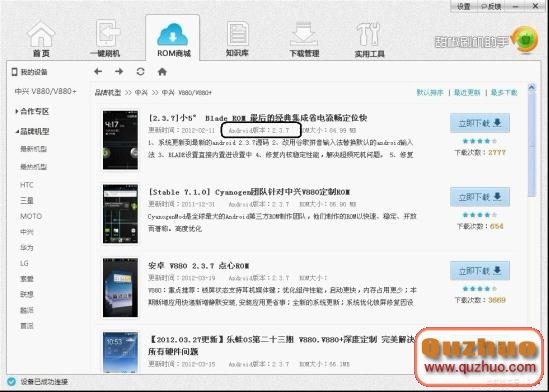
五、在進入ROM商城,軟件會直接顯示當前連接手機匹配的ROM資源,只需要選擇想要升級的ROM立即下載。這裡會顯示每個ROM版本、大小、更新時間,點擊ROM標題,還可以看到ROM特性和詳細截圖。
六、選擇ROM並下載後,可以進入下載管理查看下載進度。下載完成,可以直接刷機。點擊開始刷機,會進入一鍵刷機界面,如果你知道什麼是Recovery,並不想更換自己的Recovery,就把默認刷入Recovery選項取消。軟件默認幫你選擇刷入甜椒刷機助手的中文Recovery。
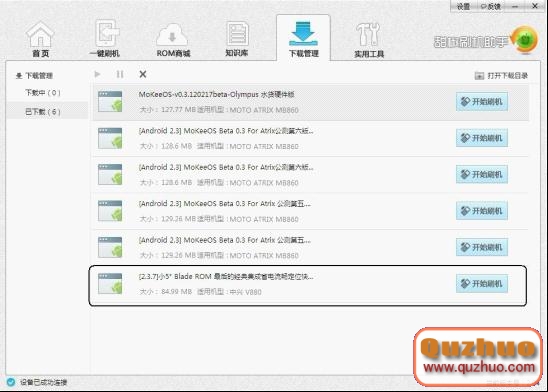
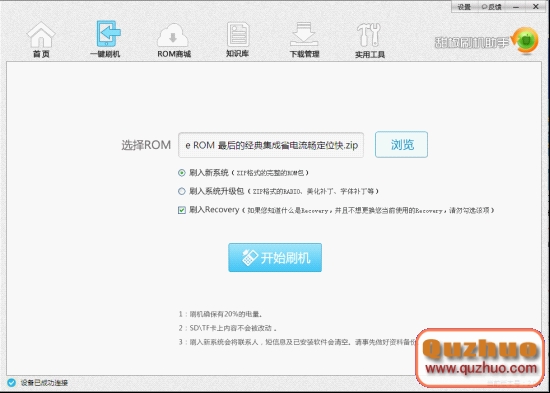
七、開始進入刷機流程,該過程需要等待約10分鐘左右,刷機過程中,千萬不要拔出手機。注意刷機結束後,手機端流程還會繼續進行,千萬不能動手腳,直到手機自動重啟。
重啟後,你的手機就換了新系統了,可以進入手機設置-關於,查看。或者連接上甜椒刷機助手也可以看到的。
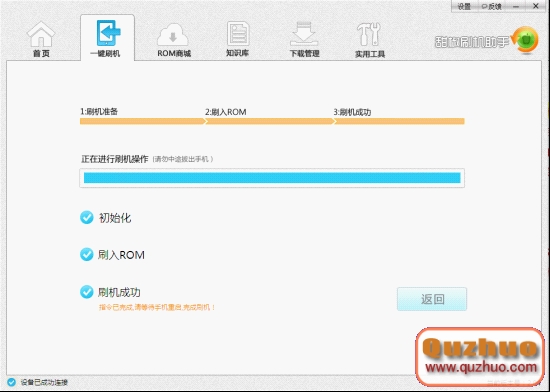
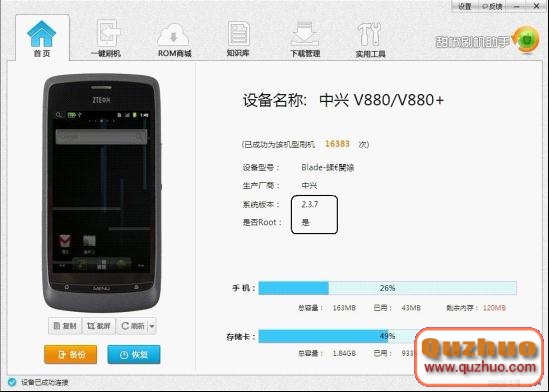
若刷機失敗,可以根據提示重新刷一次或者換個ROM包重刷,還可以使用救磚教程,恢復系統官方ROM,按照教程詳細操作,下載教程中提到的官方固件,將image.bin拷貝到SD卡根目錄的Image文件夾,長按菜單鍵+上音量鍵+電源鍵,刷入成功,重啟就OK啦。
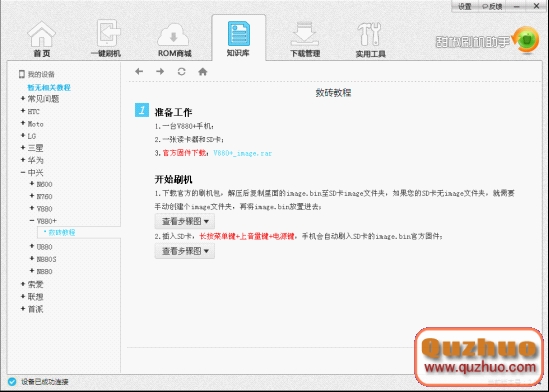
以上皆為親測,望親們順利完成刷機,清理掉系統中定制的垃圾軟件。如果成功了,記得給我留言喔。
 中興一鍵刷入教程
中興一鍵刷入教程
今天小編要教大家的就是中興Nubia Z5S(大牛)一鍵刷入第三方recovery的教程,教程步驟簡單。具體操作如下: 一、准備工作 1、下載中興手機驅動(通
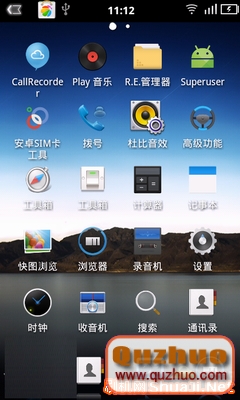 中興U880 仿魅族MX2 flyme os界面ROM
中興U880 仿魅族MX2 flyme os界面ROM
這個是中興U880 仿魅族MX2 flyme os界面ROM Android版本:2.3.7 UI類型: 第三方原創風格 適合機型: 中興 U8
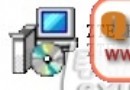 中興U795一鍵ROOT詳細教程
中興U795一鍵ROOT詳細教程
下載ROOT工具:點擊下載 解壓到電腦,先安裝USB驅動! 連接手機數據線選擇“可安裝程序那項
 中興V889M刷機教程(卡刷)+root 刷recovery詳細教程
中興V889M刷機教程(卡刷)+root 刷recovery詳細教程
中興V889M刷機教程(卡刷)+root 刷recovery詳細教程 第一步:手機需要ROOT:還沒有ROOT的看這裡的教程:點擊進入 第二